Så här ändrar du säkerhetskopieringsplatsen för iTunes i Windows 10
Miscellanea / / August 05, 2021
Apples iOS-enheter, som iPhones, är de mest populära smartphones som används av människor idag. Apple-enheter som MacBook rekommenderar att säkerhetskopiera allt via iTunes. Eftersom inte alla använder MacOS stöder Apple också iTunes i Windows. Så du kan säkerhetskopiera dina filer. Apple är dock dödligt seriös med sin säkerhetskopieringsplats, och det tillåter oss inte att ändra iTunes-katalogen för säkerhetskopiering i Windows 10. För de flesta spelar det ingen roll var iTunes håller din iPhone-säkerhetskopia. Men om du av någon anledning inte är nöjd med den aktuella platsen. Du kan ändra det med en symbolisk länk.
En symbol är som en kataloggenväg, men det är inte en normal genväg. Genvägen länkar till en annan katalog. Det betyder att du kan skicka säkerhetskopian till genvägsmappen och sedan överförs säkerhetskopieringsfilerna till den katalog du väljer. Tricket att lura iTunes att använda den symboliska länken är att hitta mappen där iTunes behåller sin säkerhetskopia och skapa en genvägsmapp där med samma namn som iTunes-säkerhetskopieringsmappen har. Om du vill ändra din iTunes Backup-plats nämns stegen utförligt nedan.
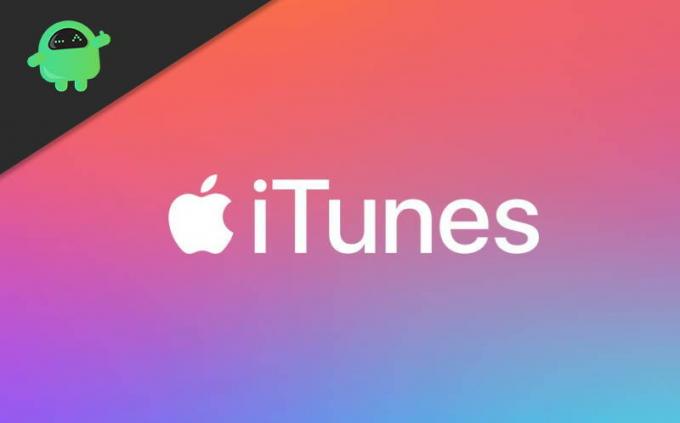
Så här ändrar du iTunes-säkerhetskopieringsplatsen i Windows 10
Steg 1) Först måste du hitta platsen för katalogen där din iTunes håller din iPhones säkerhetskopia. De som använder iTunes installerat från Microsoft Windows-butiken kommer platsen att vara C: \ Usesrs \ (ditt användarnamn) \ Apple \ MobileSync. Och fr personer som använder Desktop-versionen av iTunes kommer Backup-platsen att vara % appdata% \ Aplpe Computer \ MobileSync.
Du behöver bara öppna Windows File Explorer eller dialogrutan Kör. ange platsen i adressfältet och tryck Enter.

Steg 2) Nu har du öppnat säkerhetskopieringsplatsen, du ser en säkerhetskopieringsmapp i katalogen. Du måste byta namn på den, högerklicka på den och välj byta namn. Namnge det som Backup.old.
Därefter måste du använda Windows Powershell eller cmd för att skapa en symbolisk länk. För att öppna PowerShell i mappen trycker du på Flytta och högerklicka på det tomma området, välj Windows Powershell från menyn.
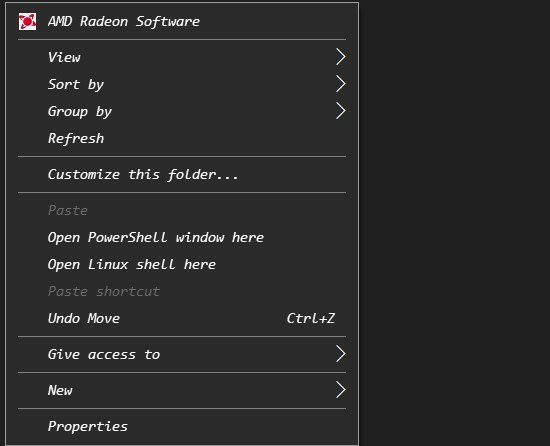
Steg 3) Skapa mappen där du vill ha iTunes Backup, till exempel, D: \ iTunesBackup.
De som använder desktopversionen av iTunes, skriver följande kommando i Powershell och trycker på enter.
cmd / c mklink / J “% APPDATA% \ Apple Computer \ MobileSync \ Backup” “D: \ iTunesBackup”
För Windows Store-version skriver användare kommandot i PowerShell och trycker på enter för att skapa en symbolisk länk.
cmd / c mklink / J “C: \ Users \ (ditt användarnamn) \ Apple \ MobileSync \ Backup” “D: \ iTunesBackup”
Notera: För att ändra katalog genom att skriva sökvägen istället för D: \ itunesBackup i den övre halvkolonnen.
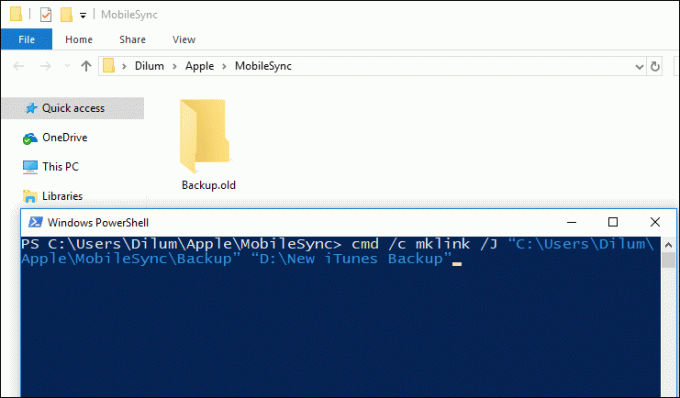
Steg 4) När kommandot har körts skapas en ny mappgenväg som Backup. Du kan komma åt din önskade katalog via en mappgenväg. Välj säkerhetskopieringsmappen och tryck på Ctrl + X för att klippa mappen. Klicka på genvägen Backup och klistra in iTunes-säkerhetskopiorna till den anpassade platsen.

Steg 5) Du är redo nu. Gå till den anpassade platsen och du kommer att märka att datumen för mapparna har uppdaterats.
Slutsats
För att ändra iTunes-standard, gå till backup-mappen i iTunes, byt namn på backup-mappen till något annat. Öppna en kommandotolk eller Windows Powershell och skriv kommandot för att skapa en symbolisk länk. Det är en mappgenväg som ger dig direkt tillgång till önskad plats. Se till att du har skapat den anpassade säkerhetskopieringsmappen i förväg och att nämna mappvägen i koden.
Därefter måste du kopiera säkerhetskopieringsmapparna från den gamla mappen och flytta den till den anpassade säkerhetskopieringskatalogen. Nu är det bara att säkerhetskopiera och kontrollera datumet för säkerhetskopieringsmapparna på den anpassade platsen för att verifiera.
Redaktörens val:
- Hur du åtgärdar iTunes-fel 5105: Din begäran kan inte behandlas
- iTunes-fel 0xE80000A vid anslutning av iPhone till Windows 10: Hur åtgärdar du det?
- Så här tar du tillbaka varningar för inkommande samtal i helskärmsläge för alla samtalsappar i iOS 14
- Facetime tvingar att använda LTE istället för WiFi-nätverk: Hur fixar man?
- iTunes Store-felkod 0x80092013: Hur fixar jag?
Rahul är en datavetenskaplig student med ett stort intresse för teknik- och kryptovaluta-ämnen. Han tillbringar större delen av sin tid med att antingen skriva eller lyssna på musik eller resa oskådda platser. Han tror att choklad är lösningen på alla hans problem. Livet händer och kaffe hjälper.

![Hur man installerar lager-ROM på Hyundai Koral 7XL [Firmware File / Unbrick]](/f/e887c9bf15311530437ff035c9217532.jpg?width=288&height=384)

